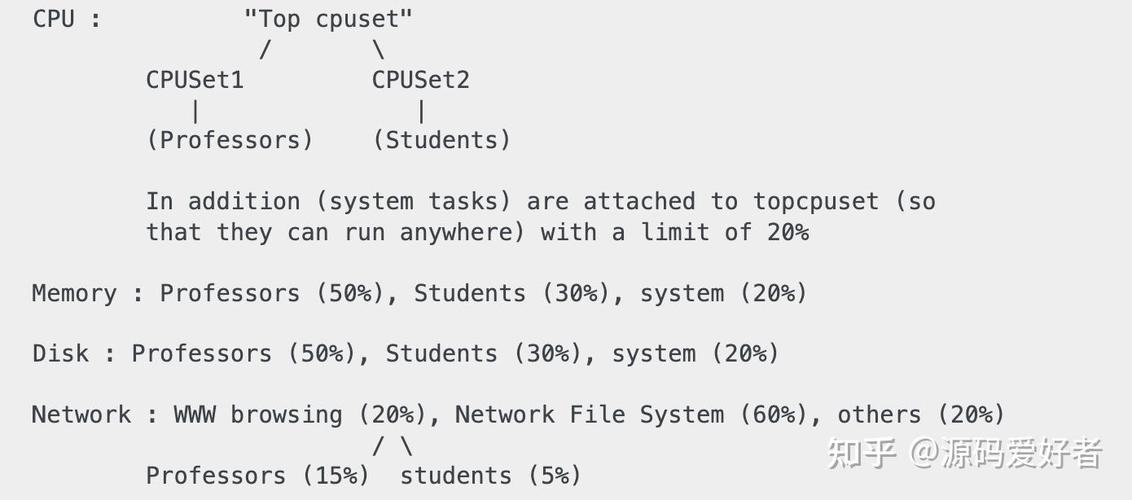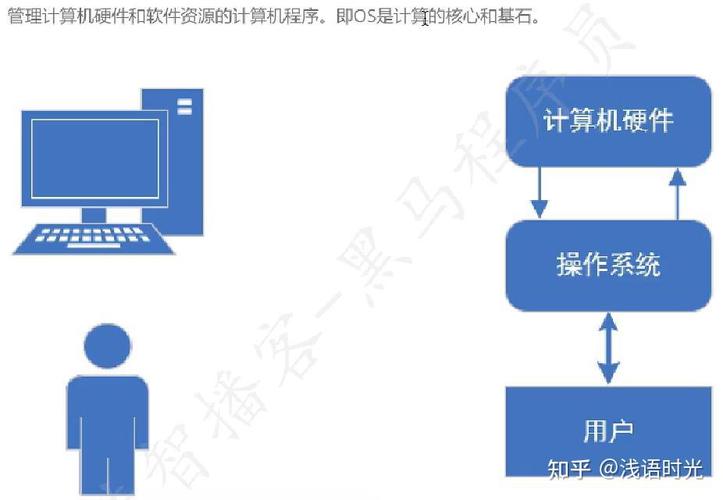Windows系统中检测到IP地址冲突时,通常是因为在同一网络中存在两个设备使用了相同的IP地址。这种情况下,您需要采取以下步骤来解决问题:
1. 立即断开网络连接:如果可能的话,先断开网络连接,以避免其他设备受到干扰。
2. 检查网络设置: 打开“网络和共享中心”。 点击“更改适配器设置”。 右键点击您的网络连接(通常是无线或以太网连接),然后选择“状态”。 在弹出的窗口中,点击“详细信息”。 查看并记录当前的IP地址、子网掩码、默认网关和DNS服务器等信息。
3. 释放和重新获取IP地址: 打开命令提示符(以管理员身份运行)。 输入 `ipconfig /release` 来释放当前的IP地址。 输入 `ipconfig /renew` 来重新获取一个新的IP地址。
4. 检查网络中的其他设备: 如果问题依旧存在,可能是因为网络中的其他设备也使用了相同的IP地址。 尝试找到并断开那个设备的网络连接,或者重新配置其网络设置,以使用不同的IP地址。
5. 联系网络管理员: 如果您是在公司或学校等网络环境中,可能需要联系网络管理员来解决这个问题。 网络管理员可以使用网络管理工具来查找并解决IP地址冲突的问题。
6. 使用静态IP地址: 如果经常遇到IP地址冲突的问题,您可以考虑为您的设备设置一个静态IP地址。 在“网络和共享中心”中,点击“更改适配器设置”,然后右键点击您的网络连接,选择“属性”。 双击“Internet Protocol Version 4 ”或“Internet Protocol Version 6 ”。 选择“使用下面的IP地址”,然后输入一个与网络中其他设备不同的IP地址、子网掩码、默认网关和DNS服务器等信息。
7. 更新网络驱动程序: 有时,网络驱动程序的问题也可能导致IP地址冲突。 请确保您的网络驱动程序是最新的,如果需要,可以尝试更新或重新安装。
请注意,在执行上述步骤时,务必小心谨慎,以避免对网络或设备造成不必要的损害。如果您不确定如何操作,请寻求专业人士的帮助。
Windows检测到IP地址冲突怎么办?全面解析解决方法
在Windows操作系统中,我们可能会遇到IP地址冲突的问题,这通常会导致网络连接不稳定或无法连接。本文将全面解析Windows检测到IP地址冲突的原因以及解决方法,帮助您快速恢复网络连接。
一、什么是IP地址冲突?
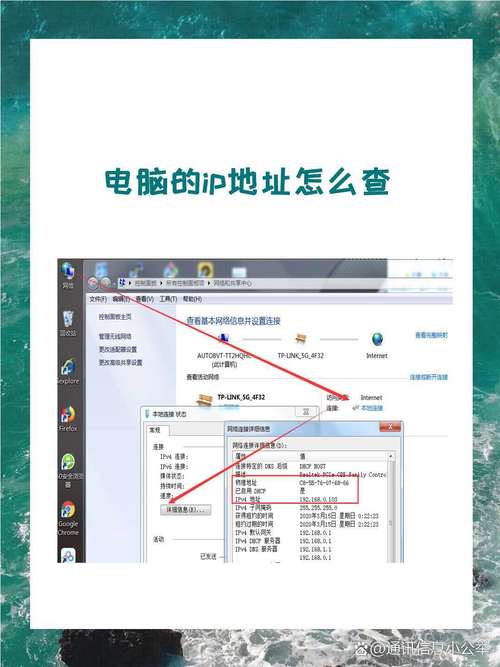
IP地址冲突是指在同一网络中,两个或多个设备被分配了相同的IP地址。这会导致网络通信混乱,因为网络无法区分哪个设备应该接收数据包。
二、Windows检测到IP地址冲突的原因
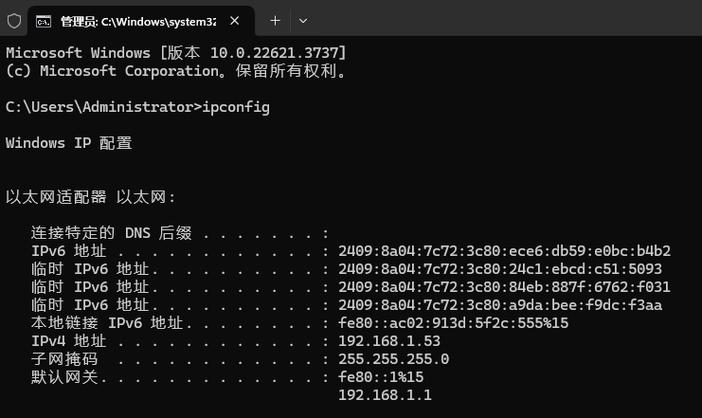
1. 动态主机配置协议(DHCP)分配错误:DHCP服务器可能分配了重复的IP地址。
2. 手动设置IP地址时出错:用户在手动设置IP地址时可能输入了错误的地址。
3. 网络设备故障:网络设备如交换机、路由器等可能存在故障,导致IP地址分配错误。
4. ARP攻击:恶意攻击者通过ARP攻击篡改IP地址与MAC地址的映射关系,导致IP地址冲突。
三、解决Windows检测到IP地址冲突的方法
1. 重启路由器或交换机:首先尝试重启您的路由器或交换机,这有助于刷新网络设置,解决IP地址冲突问题。
2. 手动设置静态IP地址:如果重启路由器或交换机后问题依然存在,您可以尝试手动设置静态IP地址。
具体步骤如下:
点击任务栏右下角的网络图标,打开网络设置。
选择“以太网”(对于有线连接)或“Wi-Fi”(对于无线连接),然后点击“更改适配器选项”。
在网络连接窗口中找到正在使用的网络连接,右键单击它并选择“属性”。
在“网络连接属性”窗口中,双击“Internet协议版本4(TCP/IPv4)”或“Internet协议版本6(TCP/IPv6)”。
选择“使用以下IP地址”,然后输入一个新的静态IP地址、子网掩码、默认网关以及DNS服务器地址(如果需要)。
确保新IP地址不在同一网络中其他设备使用的范围内,且与DHCP服务器分配的范围不冲突。
完成后点击“确定”保存设置。
3. 检查DHCP设置:登录到路由器管理界面,查看DHCP客户端列表,确认是否有重复分配的IP地址,并清理或修正错误配置。
4. 释放和更新IP地址:在命令提示符窗口中输入以下命令:
ipconfig /release
ipconfig /renew
5. 防范ARP攻击:通过以下方法防范ARP攻击:
为局域网所有计算机分配静态IP地址。
在路由器后台Web管理界面中,切换到“DHCP服务”选项卡,勾选“不启用DHCP服务功能”。
手动输入每台计算机的IP地址,获取每一台计算机的MAC地址。
在路由器后台Web界面中,切换到“DHCP服务”-“静态地址保留”选项卡,点击“添加新条目”按钮。
输入相应的电脑MAC地址及想要分配的IP地址,最后点击“使所有条目生效”按钮。
重启路由器使设置生效。
Windows检测到IP地址冲突时,我们可以通过重启路由器、手动设置静态IP地址、检查DHCP设置、释放和更新IP地址以及防范ARP攻击等方法来解决。希望本文能帮助您解决IP地址冲突问题,恢复稳定的网络连接。